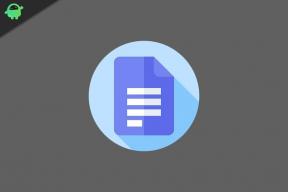Najlepsze aplikacje pogodowe dla systemu Windows 10
Miscellanea / / August 04, 2021
Reklamy
Prognoza pogody jest istotną częścią naszego codziennego życia. Tak, możesz włączyć poranne wiadomości, aby otrzymać aktualną prognozę pogody na dany dzień, ale co, jeśli ją przegapiłeś? Cóż, wtedy prawdopodobnie połączysz się z Internetem i sprawdzisz w jednym z serwisów pogodowych prognozę na dany dzień, a być może także na tydzień. Ale prognozy pogody nie zawsze są poprawne. Dzieje się tak, ponieważ pogoda stale się zmienia i będziesz potrzebować czegoś, aby być na bieżąco z aktualizacjami przez cały czas.
Najlepszą opcją, aby być zawsze na bieżąco, są aplikacje. Niektóre aplikacje pogodowe działają samodzielnie w tle, a za każdym razem, gdy następuje zmiana prognozy pogody, dane w aplikacji są aktualizowane. Ale nie każda aplikacja pogodowa w Microsoft Store jest niezawodna i wolna od złośliwego oprogramowania. Istnieje wiele aplikacji pogodowych dla systemu Windows 10, co może utrudnić komuś, kto po raz pierwszy szuka aplikacji pogodowej. Aby pomóc w tym scenariuszu, opracowaliśmy ten przewodnik dotyczący najlepszych aplikacji Microsoft Store i desktopowych dla systemu Windows 10. Więc bez zbędnych ceregieli, przejdźmy do tego.
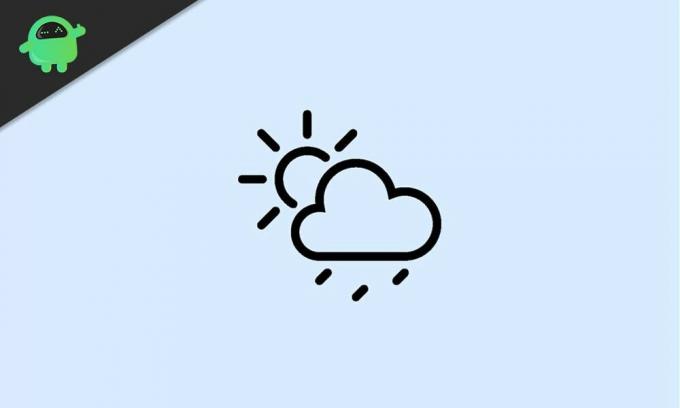
Najlepsze aplikacje pogodowe dla systemu Windows 10:
Aplikacje Microsoft Store:
MSN Pogoda:
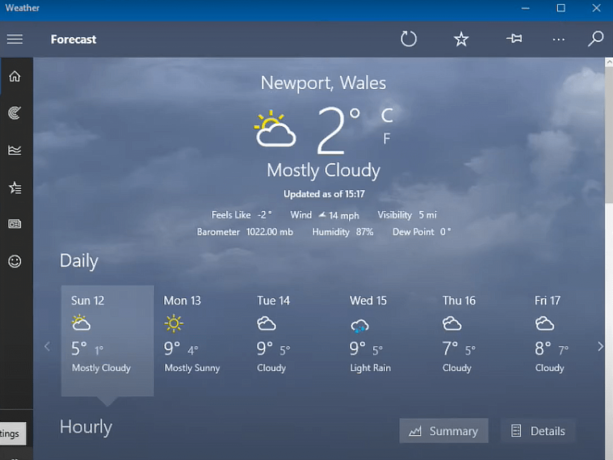
Reklamy
MSN Weather to najpopularniejsza aplikacja pogodowa w sklepie Microsoft. Powodem tego jest prosty interfejs użytkownika, który każdy uważa za łatwy do zrozumienia i naśladowania. Na głównym ekranie aplikacji wyświetlana jest aktualna temperatura w danym miejscu, a tuż pod nią podgląd prognozy pogody na następne 9 dni. Poniżej 9-dniowej aktualizacji pogody zobaczysz również godzinowy raport pogodowy na dany dzień. Tutaj możesz zobaczyć stan pogody na następne 24 godziny.
Możesz kliknąć kartę mapy na pasku nawigacyjnym po lewej stronie, a zobaczysz 2-godzinną animację obserwacji radarowej. Możesz przełączyć się na inne mapy, które obejmują temperaturę, obserwacje radarowe, prognozy radarowe, opady, satelity i chmury. Następną zakładką na pasku nawigacji jest zakładka Pogoda historyczna. Kliknięcie na nią pokaże informacje o pogodzie z ostatnich 12 miesięcy. Wyświetli dane o pogodzie, a także informacje o opadach deszczu i śniegu.
Tuż pod zakładką Historyczna pogoda znajduje się również zakładka Ulubione. Tutaj możesz dodać dowolną swoją ulubioną lokalizację z mapy świata, a następnie możesz zobaczyć aktualizacje tego miejsca. Wystarczy kliknąć inną ulubioną lokalizację, a wszystkie informacje o pogodzie w tej lokalizacji pojawią się w oknie aplikacji.
Prosta pogoda:
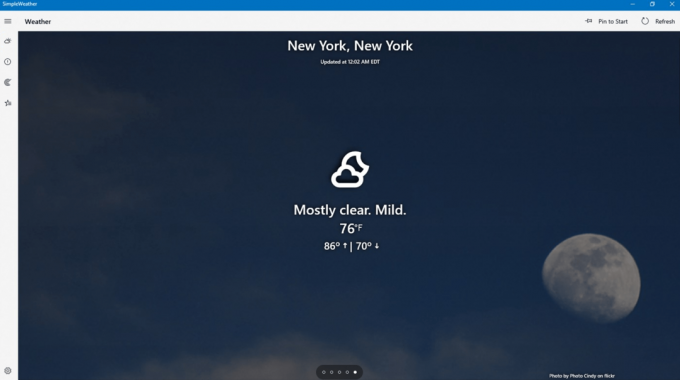
Reklamy
Nazewnictwo jest dość dokładne dla tej aplikacji pogodowej i jest rzeczywiście proste. Gdy po raz pierwszy otworzysz aplikację, zapyta o lokalizację. Możesz dodać lokalizację lokalną lub dowolną inną wybraną lokalizację. Następnie pojawi się wyskakujące okienko z pytaniem o preferowaną jednostkę temperatury, częstotliwość aktualizacji oraz czy chcesz włączyć powiadomienia na pulpicie. Wreszcie znajdziesz się na stronie głównej aplikacji, która będzie czysta z minimalnym interfejsem zawierającym informacje o pogodzie, temperaturze, barometrze i trendach temperatur.
Kliknięcie ikony radaru na lewym pasku nawigacyjnym spowoduje wyświetlenie mapy radarowej wybranej lokalizacji. Poniżej znajduje się ikona Zapisane lokalizacje, a kliknięcie jej spowoduje wyświetlenie wszystkich wybranych lokalizacji. Jeśli chcesz dodać kolejną lokalizację do aplikacji, aby monitorować aktualizacje pogody, możesz to zrobić, klikając tutaj „Dodaj lokalizację”.
Powiadomienie o pogodzie:

Reklamy
Weather Notify to kolejna aplikacja, która z łatwością mogłaby być najpiękniejsza na tej liście. Nie jest to mocno wypełnione funkcjami, takimi jak animacje radarowe lub coś podobnego, ale robi to, co chcesz z aplikacji pogodowej. Po pierwszym otwarciu automatycznie wykryje Twoją lokalizację i od razu wyświetli prognozę pogody dla tej lokalizacji. W górnej części wyświetli aktualną temperaturę, prędkość wiatru, barometr, widoczność, wilgotność, punkt rosy i odczuwaną temperaturę. Poniżej tych podstawowych informacji zobaczysz 7-dniową prognozę pogody, a następnie 48-godzinną prognozę. Możesz iść w lewo i w prawo na obu tych godzinowych i dziennych osiach czasu.
Jeśli klikniesz Ustawienia, pokaże ci opcje dostosowania funkcji automatycznego wykrywania, pomiarów temperatury i trybu tła (jasny lub ciemny). Jeśli zmienisz ustawienia, będziesz musiał ponownie uruchomić aplikację, aby zobaczyć zmiany.
Aplikacje komputerowe:
Tak, aplikacje pogodowe ze sklepu Microsoft są dość prostymi i łatwymi w użyciu aplikacjami, ale nie zapewniają takiej samej funkcjonalności jak aplikacja komputerowa. Przyjrzymy się więc jeszcze jednej aplikacji, którą powinieneś rozważyć, jeśli chcesz mieć więcej funkcji z aplikacją pogodową systemu Windows 10. Niektóre aplikacje komputerowe są nawet wyposażone w opcje dostosowywania, które umożliwiają zadokowanie wyświetlacza z boku lub integrację z paskiem zadań.
WeatherBug:

WeatherBug to popularna strona internetowa, jeśli chodzi o prognozy pogody i raporty. Jeśli przejdziesz do tamtej strony w swojej przeglądarce, wszystkie niezbędne informacje o pogodzie znajdziesz w jednym miejscu. Jednak zamiast korzystać z przeglądarki, możesz nawet wybrać aplikację komputerową WeatherBug. Zawiera wszystkie informacje, które można znaleźć w witrynie na osobnej stronie na komputerze. Ale ta aplikacja ma stale wyświetlane reklamy. Jeśli więc nie masz nic przeciwko, ta aplikacja może być idealnym wyborem dla Ciebie, biorąc pod uwagę ilość informacji, które z niej uzyskasz.
Na stronie głównej zobaczysz aktualną temperaturę w swojej okolicy oraz wysokie i niskie temperatury w tym regionie. Wraz z tym zobaczysz inne przydatne informacje, w tym punkt rosy, wilgotność, ciśnienie, Wschód i zachód słońca, aktualne warunki pogodowe (zachmurzenie, słońce itp.), Prędkość i kierunek wiatru oraz pogoda alerty. Możesz kliknąć ikonę menu u góry, aby przejść do innych informacji, takich jak prognoza na 10 dni, prognoza godzinowa na resztę dnia i tak dalej.
Jeśli klikniesz Mapy, zobaczysz opcje radaru, suszy, map grypy i śledzenia huraganów. Tutaj kliknięcie mapy radarowej pokaże widok radaru USA, widok satelitarny, mapy danych wilgotności, ciśnienia, temperatury i prędkości wiatru. Wszystko na mapie będzie oparte na lokalizacji wykrytej w aplikacji WeatherBug.
Istnieje również wiele innych aplikacji komputerowych, które możesz wypróbować i przekonać się samemu. Jedną z rzeczy, którą zalecamy sprawdzić, jest aplikacja komputerowa WeatherMate. Dla większości użytkowników interfejs aplikacji WeatherMate może wydawać się przestarzały. I to jest powód, dla którego nie umieściliśmy go na tej liście. Jeśli jednak nie masz nic przeciwko przestarzałemu interfejsowi i nie jesteś zadowolony z usługi, którą uzyskujesz z aplikacji WeatherBug, z pewnością wypróbuj aplikację WeatherMate.
Są to więc najlepsze aplikacje pogodowe, które możesz pobrać dla swojego systemu Windows 10. Jeśli masz jakieś pytania lub pytania dotyczące tego artykułu, skomentuj poniżej, a my skontaktujemy się z Tobą. Nie zapomnij też zapoznać się z naszymi innymi artykułami na temat porady i wskazówki dotyczące iPhone'a,Wskazówki i porady dotyczące Androida, Wskazówki i triki na PCi wiele więcej, aby uzyskać więcej przydatnych informacji.